我们在对u盘的使用过程中,免不了会碰到优盘中毒的情况,而当U盘中了病毒,造成优盘不能读取数据时,我们就需要对u盘进行格式化。那进行格式化的步骤是什么呢,下面我们来看看u盘格式化的步骤吧。
1、将要格式化的U盘插入电脑,然后打开计算机。
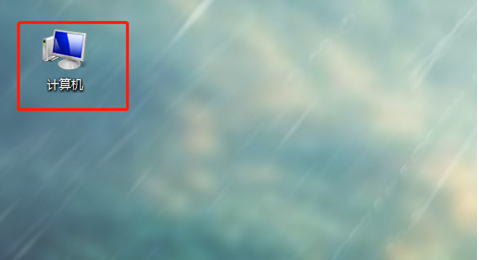
2、找到要格式化的U盘。
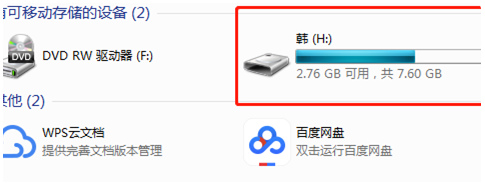
3、右击要格式化的U盘,点击“格式化”。
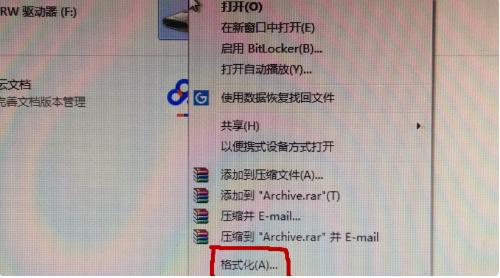
4、然后点击“开始”。
mac双系统怎么调整磁盘空间的方法
一般Mac的储存空间都不大,当我们有需求装mac双系统的时候就要分区,但是总有储存空间不够的时候,要怎么调呢,下面我们来看看mac双系统怎么调整磁盘空间的方法吧.
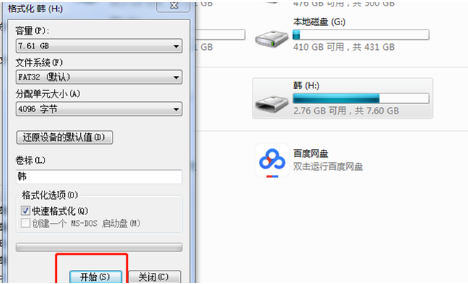
5、点击“确定”。
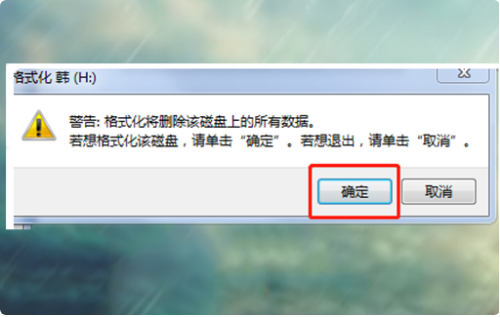
6、等格式化完毕以后,点击“确定”。
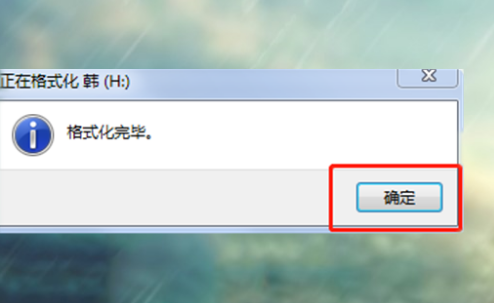
7、再打开U盘,会显示“该文件夹为空”,这样U盘格式化就成功啦。
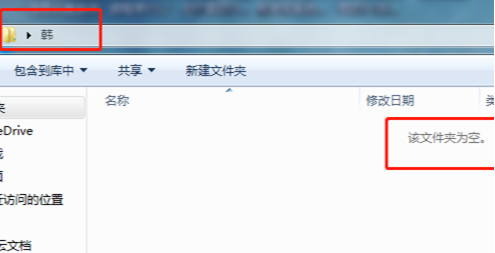
以上就是u盘格式化的步骤啦,希望能帮助到大家。
以上就是电脑技术教程《u盘格式化的步骤》的全部内容,由下载火资源网整理发布,关注我们每日分享Win12、win11、win10、win7、Win XP等系统使用技巧!计算机意外地重新启动或遇到错误,windows无法安装解决步骤
当使用的电脑系统运行不流畅或者由于各种原因出现故障时,很多网友会选择重装系统.不过有网友的windows安装失败,提示计算机意外地重新启动或遇到错误,windows无法安装怎么办.下面就教下大家具体的解决步骤.



![[U盘重装系统的详细步骤和注意事项]](http://img.01xitong.com/1f111216-0591-4eb6-81c9-7c3583728c15.jpg)


